Satura rādītājs
Strādājot ar plūsmas analīzi, Senkī diagramma ir fantastisks instruments, ko izmantot. Šī diagramma viegli un efektīvi attēlo visas datu kopas plūsmas raksturlielumus, orientācijas un tendences. Tagad, ja jūs meklējat veidus, kā izveidot Senkī diagrammu, jūs esat nokļuvis ideālā vietā. Šajā rakstā es jums soli pa solim parādīšu vadlīnijas, kā izveidot Senkī diagrammu.Excel.
Lejupielādēt Practice Workbook
Mūsu prakses darba burtnīcu varat lejupielādēt no šejienes bez maksas!
Izveidot Sankey diagrammu.xlsxKas ir Sankey diagramma?
Senkī diagramma galvenokārt ir plūsmas diagramma, kas ir ļoti ērta un efektīva, strādājot ar plūsmas analīzi. Bultas platumu uztur kategoriju daudzumi un vērtības.
Izmantojot šo diagrammu, var viegli vizualizēt un analizēt jebkura veida plūsmu analīzi, piemēram, materiālu plūsmu, enerģijas plūsmu, naudas plūsmu utt.
Priekšrocības:
- Senkjē diagrammas būtiskākā priekšrocība ir tā, ka jūs varat vizualizēt vairāku datu kategoriju tendences.
- Katras kategorijas relatīvo svaru var saprast pēc bultiņu platuma Senkī diagrammā.
- Daudzas sarežģītas kategorijas var attēlot, izmantojot Senkī diagrammu.
Trūkumi:
- Tā sarežģīto iezīmju dēļ to dažkārt ir grūti uzzīmēt un saprast.
- Ja divu kategoriju bultas platums kļūst vienāds, tās vairs nav viegli atšķirt.
Soļi, lai izveidotu Sankey diagrammu programmā Excel
Pieņemsim, ka mums ir datu kopa par personas ienākumu avotiem un izdevumu galamērķiem. Tagad mēs varam izveidot Senkī diagrammu, pamatojoties uz personas atšķirīgiem ienākumu avotiem, kas izpilda izdevumus dažādos galamērķos. Lai sasniegtu šo mērķi, varat veikt tālāk norādītās darbības.
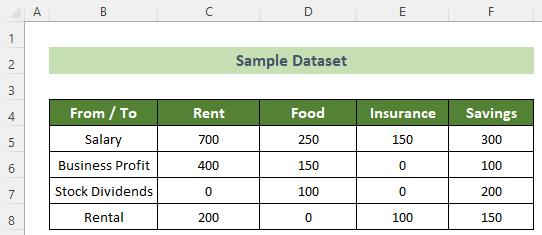
📌 1. solis: Sagatavojiet nepieciešamos datus, lai izveidotu Sankey diagrammu
Pirmkārt un galvenokārt, lai izveidotu Senkī diagrammu, ir pareizi jāsagatavo izlases datu kopa.
- Būtu labāk, ja datu diapazonu pārveidotu par tabulu.
- Lai to izdarītu, atlasiet datu diapazonu ( B4:F8 šūnas šeit)>> noklikšķiniet uz Ievietot cilne>> Tabula instruments.

- Tā rezultātā Izveidot tabulu parādīsies logs. Pēc tam noklikšķiniet uz LABI pogu.

- Šobrīd būtu labāk nosaukt galda nosaukumu.
- Lai to izdarītu, noklikšķiniet uz izveidotās tabulas iekšpusē>> dodieties uz Galda dizains cilne>> rakstīt Datu kopa iekšpusē Galda nosaukums: rīku komplekts.
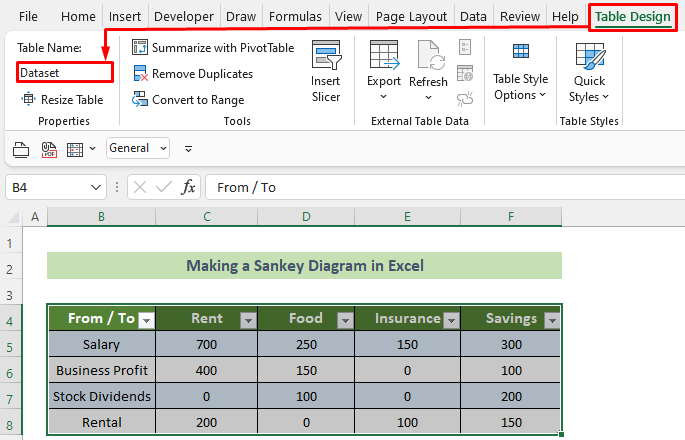
- Tagad ir jānorāda atstarpe starp divām Senkī diagrammas kategorijām.
- Lai to izdarītu pareizi, ierakstiet vērtību iekšpusē D10 šūna>>> doties uz Formulas cilne>> Definētie nosaukumi grupa>> Definēt nosaukumu iespēja.

- Šajā laikā Jauns nosaukums tiks parādīts logs.
- Pēc tam rakstiet Telpa iekšpusē Vārds un uzvārds: teksta lodziņu un noklikšķiniet uz LABI pogu.

Tādējādi jūsu izlases datu kopa ir sagatavota turpmāku aprēķinu veikšanai, lai Excel programmā izveidotu Senkī diagrammu.
Lasīt vairāk: Aprakstošā statistika - ievades diapazons satur neskaitliskus datus
📌 2. solis: Sagatavojiet Sankey Lines tabulu
Pēc datu kopas pareizas sagatavošanas ir pienācis laiks veikt turpmākos aprēķinus un sagatavot Senkī līniju tabulu.
- Lai to izdarītu, pašā sākumā izveidojiet tabulu ar nosaukumu Līnijas kas satur No , Uz , un Vērtība kolonnas.

- Pēc tam noklikšķiniet uz D5 šūnā un ievietojiet šādu formulu.
=IF(LEFT([@From],5)="Space",Space,INDEX(Datu kopa,MATCH([@From],Datu kopa[From / To],0),MATCH([@To],Datu kopa[#Headers],0)))) - Pēc tam nospiediet Ievadiet pogu.
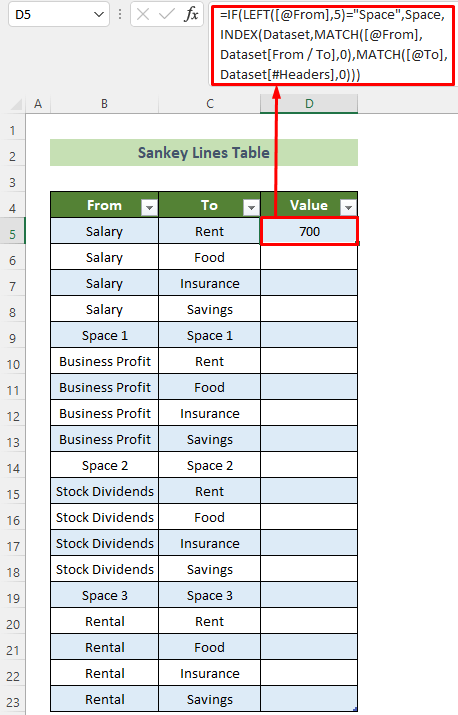
- Tā kā šī ir tabula, visas šūnas, kas atrodas zem šīs kolonnas, tiks aizpildītas pēc tās pašas formulas un tiks aizpildītas automātiski.
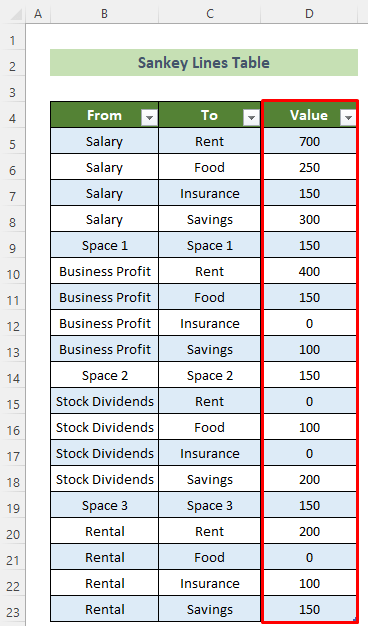
- Šajā laikā pievienojiet dažas jaunas kolonnas ar nosaukumu Gala pozīcija, A sākt , A mid1 , A mid2 , A beigas , V sākt , V mid1 , V mid2 , V beigas , B sākt , B mid1 , B mid2 , un B beigas vērtību iegūšanai, lai zīmētu diagrammas.
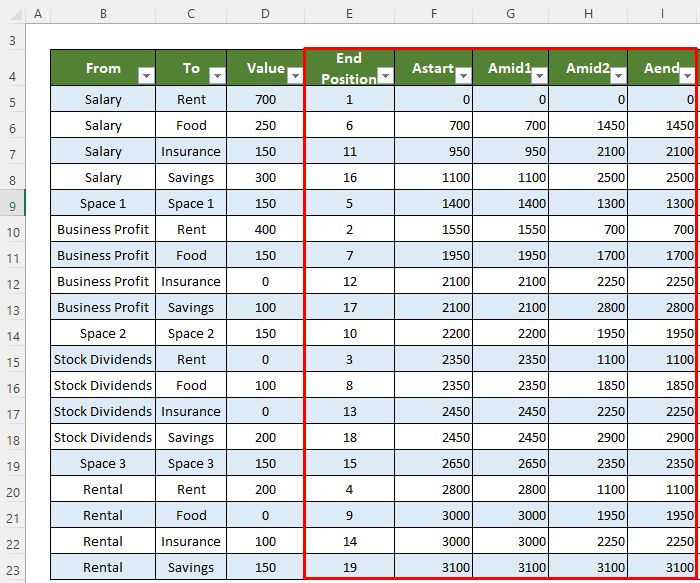
- Šajās izveidotajās palīgkolonnās, lai iegūtu vērtības, ievietojiet šādu formulu un nospiediet taustiņu Ievadiet pogu.
A sākt Kolonna:
=SUM(Lines[[#Headers],[Value]]:[@Value])-[@Value]) A mid1 Kolonna:
=[@Astart] A mid2 Kolonna:
=[@Aend] A beigas Kolonna:
=SUM([Value])-SUMIFS([Value],[End Position],">="&[@[End Position]])) V sākt Kolonna:
=[@Value] V mid1 Kolonna:
=[@Value] V mid2 Kolonna:
=[@Value] V beigas Kolonna:
=[@Value] B sākt Kolonna:
=SUM([Value])-[@Astart]-[@Vstart] B mid1 Kolonna:
=SUM([Value])-[@Amid1]-[@Vmid1] B mid2 Kolonna:
=SUM([Value])-[@Amid2]-[@Vmid2] B beigas Kolonna:
=SUM([Value])-[@Aend]-[@Vend] - Turklāt izveidojiet vēl vienu tabulu avota pīlāru iegūšanai.
- Izveidojiet divas kolonnas ar nosaukumu No un Vērtība šajā tabulā.

- Pēc tam noklikšķiniet uz C28 šūnā un ievietojiet šādu formulu avota pīlāru vērtībām.
=SUMIFS(Lines[Value],Lines[From],[@From]) - Pēc tam nospiediet Ievadiet pogu.
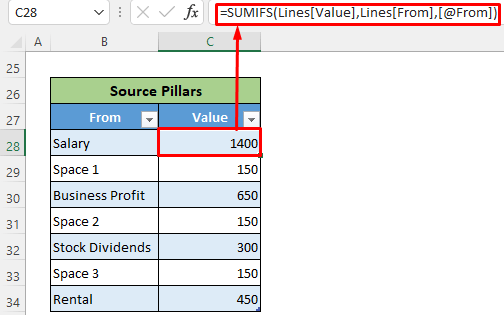
- Līdzīgi izveidojiet vēl vienu galapunkta pīlāru tabulu, kurā ir divas kolonnas ar nosaukumu Uz un Vērtība .
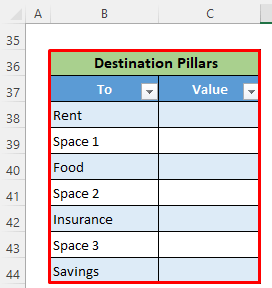
- Pēc tam noklikšķiniet uz C38 šūnā un ievietojiet šādu formulu.
=SUMIFS(Lines[Value],Lines[To],[@To]) - Pēc tam nospiediet Ievadiet pogu, lai iegūtu visu galamērķa pīlāru vērtības.

- Visbeidzot, bet ne mazāk svarīgi ir tas, ka, lai pareizi uzzīmētu diagrammu, jums būs nepieciešamas attāluma vērtības starp X asīm.
- Ierakstiet atstarpju vērtības kā 0,10,90 un 100 pie C46 , D46 , E46, un F46 šūnas.

Tādējādi tagad jums ir visas vērtības, kas vajadzīgas, lai uzzīmētu datu kopas Senkī diagrammu.
Lasīt vairāk: Kā programmā Excel pārvietot datus no rindas uz kolonnu (4 vienkārši veidi)
Līdzīgi lasījumi
- Kā iestatīt intervālus Excel diagrammās (2 piemēroti piemēri)
- Kā noņemt pēdējo modificēto līdz programmā Excel (3 veidi)
- Punktu diagrammas izveide programmā Excel (3 vienkārši veidi)
- Kā izveidot tauriņu diagrammu programmā Excel (2 vienkāršas metodes)
📌 3. solis: Zīmējiet atsevišķas Sankey līnijas
Pēc visu šo vērtību iegūšanas ir jānozīmē atsevišķas Senkī līnijas.
- Lai to izdarītu, vispirms noklikšķiniet uz Ievietot cilne>> Ievietot līniju vai apgabalu Diagramma instruments>> 100% sakrautā platība iespēja.
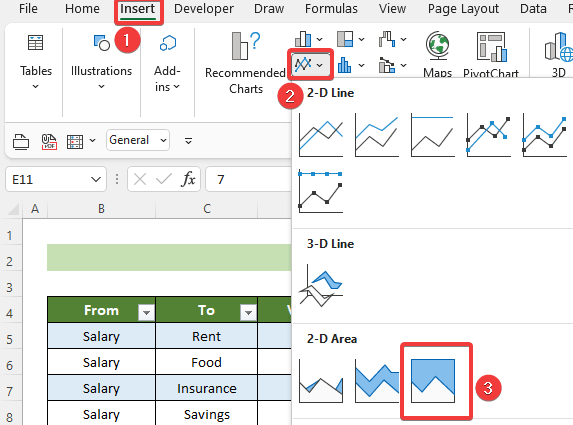
- Tādējādi tiks parādīta 100% sakrauta apgabala diagramma.
- Tagad, ar peles labo pogu noklikšķiniet uz diagrammas apgabalā un izvēlieties opciju Izvēlieties Datu... no konteksta izvēlnes.
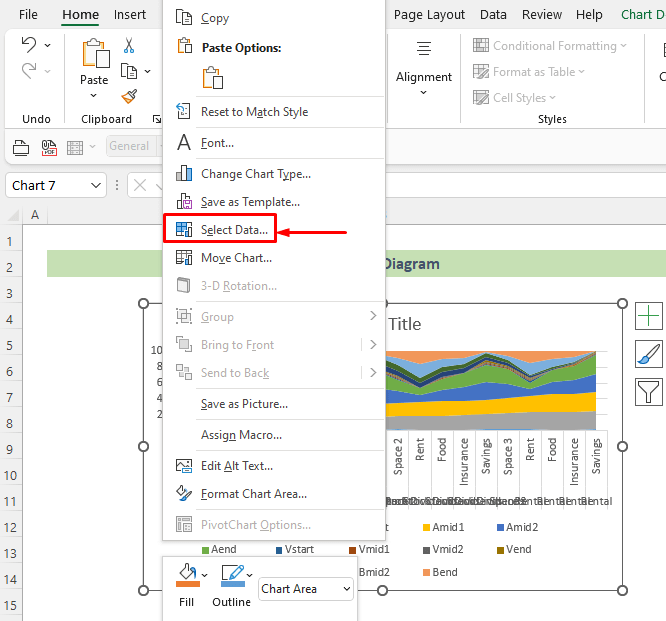
- Rezultātā Izvēlieties datu avotu tiks parādīts logs.
- Pēc tam, pēc Leģendas ieraksti (sērija) panelī noklikšķiniet uz Noņemt lai dzēstu visus sākotnējos ierakstus.

- Pēc tam noklikšķiniet uz Pievienot pogu.

- Tā rezultātā Rediģēšanas sērija tiks parādīts logs.
- Pēc tam rakstiet 1 pie Sērijas nosaukums: teksta lodziņš>> izvēlēties F5: I5 šūnu atsauce Sērijas vērtības: teksta lodziņš.
- Visbeidzot noklikšķiniet uz LABI pogu.
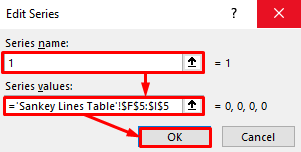
- Tagad pie Horizontālās (kategorijas) ass uzlīmes panelī noklikšķiniet uz Rediģēt pogu.

- Šajā laikā Asu etiķetes tiks parādīts logs.
- Skat. F46:I46 šūnas Ass marķējuma diapazons: teksta lodziņš.
- Pēc tam noklikšķiniet uz LABI pogu.
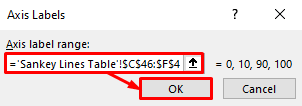
- Tagad, divreiz noklikšķiniet uz uz Y ass>> atzīmējiet iespēju Vērtības apgrieztā secībā no Formāta ass panelī labajā pusē.
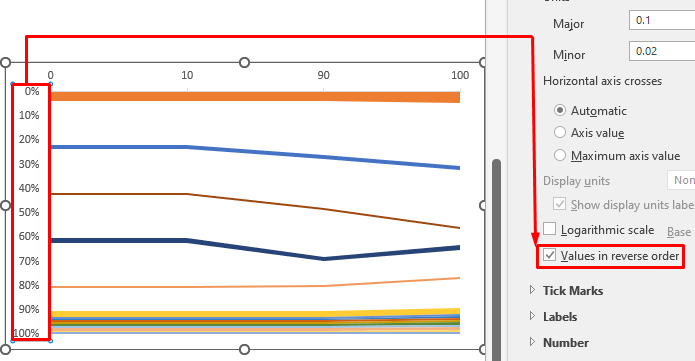
Rezultātā tiek novilktas Senkī līnijas.
Lasīt vairāk: Kā izveidot organizatorisko diagrammu programmā Excel (2 piemēroti veidi)
📌 4. solis: uzzīmējiet Sanky pīlārus un aizpildiet Sanky diagrammu
Tagad, lai pabeigtu diagrammu, ir jāuzzīmē Senkī pīlāri.
- Lai to izdarītu, atlasiet B28:C34 šūnas>> noklikšķiniet uz Ievietot cilne>> Kolonnu vai joslu diagrammas ievietošana instruments>> 100% kaudzē sakrautas kolonnas iespēja.
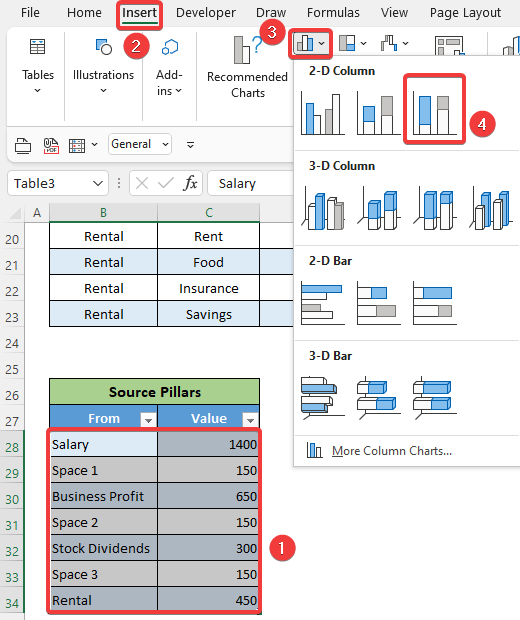
- Rezultātā tiks parādīta sakrauta diagramma.
- Tagad dodieties uz Diagrammas dizains cilne>> Mainīt diagrammas veidu instruments.

- Šajā laikā Mainīt diagrammas veidu tiks parādīts logs.
- Tagad izvēlieties otro iespēju un noklikšķiniet uz LABI pogu.

- Šobrīd redzēsiet vēlamo pīlāru, kas izskatīsies šādi.

- Tagad jums nav nepieciešams, lai telpa tiktu parādīta.
- Noklikšķiniet uz vietas laukā un izvēlieties iespēju Nav aizpildījuma no Formāta diagrammas apgabals panelī labajā pusē.
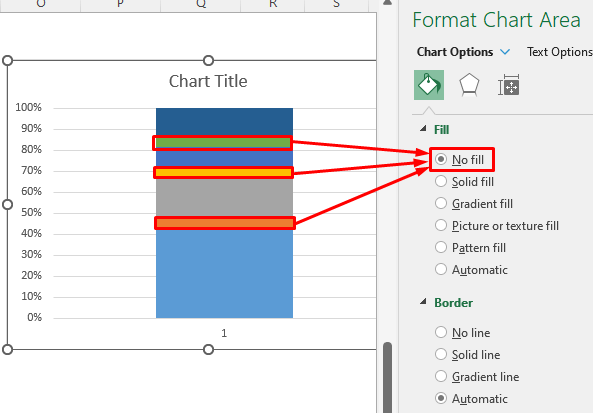
- Rezultātā iegūsiet galīgo avota pīlāru, lai izveidotu Senkī diagrammu.

- Līdzīgi varat izveidot pīlārus galamērķa avotiem un mainīt to krāsas, lai tos labāk izprastu, izvēloties opciju Aizpildījuma krāsa opcija no Datu sērijas formāts panelī labajā pusē.
- Visbeidzot, jums ir viss nepieciešamais, lai izveidotu Sanky diagrammu.

- Tagad apvienojiet šīs Senkī līnijas ar Senkī pīlāriem, lai pabeigtu Senkī diagrammu.
Tādējādi jūs esat veiksmīgi izveidojis Senkī diagrammu. Un galīgā diagramma izskatīsies šādi.

Lasīt vairāk: Kā izveidot Venna diagrammu programmā Excel (3 vienkārši veidi)
Senkē diagrammas izpratne
Senkī diagrammā var viegli attēlot avotus, galamērķus un veicinošos ceļus no avotiem uz galamērķiem.

Parasti avoti atrodas kreisajā pusē, bet galamērķi - labajā pusē. No avotiem uz galamērķiem tiek zīmēti vairāki ceļi, lai attēlotu katra avota un galamērķa tradīciju un ieguldījumu. Turklāt šo ceļu platums palīdz vizualizēt lielāku un mazāku ceļu ieguldījumu.
Secinājums
Tātad, esmu parādījis jums visus soļus, lai Excel programmā izveidotu Sankey diagrammu. Rūpīgi izlasiet visu rakstu, lai to labāk izprastu, un pēc tam piemērotu to atbilstoši savām vajadzībām. Es ceru, ka šis raksts jums būs noderīgs un informatīvs. Ja jums ir vēl kādi jautājumi vai ieteikumi, lūdzu, sazinieties ar mani.
Un apmeklējiet ExcelWIKI par daudz vairāk rakstus, piemēram, šo. Paldies!

